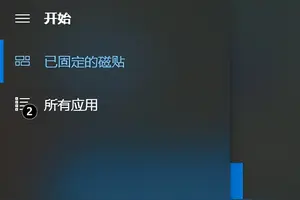1.windows10怎么添加扫描仪
步骤
首先,需要做的事单击键盘的Win键,就是那个windows 图标。然后再开始菜单中 找到“设置”,单击。
然后,单击“设备”那一项。
接着,选择左侧列表项的第一项“打印机和扫描仪”。然后,你可以看到右侧的详细设置功能项。
而在,最下面你也可以看到“相关设置”。单击“设备和打印机”。
接着,你就会看到目前电脑上连接的所有设备,尤其是打印机和扫描仪。你可以在里面添加或卸载设备。
最后,一般设置好一次就可以很久不去动它了。除非有新设备加入。
2.Win10如何使用扫描仪扫描文件
Win10可通过以下步骤使用扫描仪扫描文件:
1、双击打开此电脑,在空白处右击鼠标,点击属性,进入电脑信息页面,打开控制面板,点击入图红框位置“控制面板”单击进入
2、查看设备和打印机,找到硬件和声音,查看设备和打印机,单击进入,选中设备;
3、选中扫描/传真设备,单击进入新建扫描任务页面,进入新建扫描任务页面,连接扫描设备;
4、新建扫描任务即可开始文件扫描,快捷命令进入,开始栏搜索位置,输入“WFS”回车也可快速进入新建扫描任务页面;
5、新建扫描任务,开始文件扫描。
3.win10的扫描在哪里
工具/原料 笔记本电脑 win10 方法/步骤 1、调出“运行”对话框,右键点击桌面“开始”,点击选择“运行”,调出“运行”对话框。
2、输入“control”命令,点击“确定”或按回车键打开“控制面板”。 3、点击查看“设备和打印机”,进入“设备和打印机”界面 。
4、右键点击打印机,点击“开始扫描”。 5、设置配置文件为文档或图片。
6、扫描文件或图片。 7、设置扫描纸张大学、颜色、文件类型等,点击扫描。
8、扫描完成,点击“下一步”点击“导入”,即将扫描件保存至系统默认扫描文件夹。
转载请注明出处windows之家 » win10设置扫描仪快捷
 windows之家
windows之家